在之前的文章《實用word技巧分享:了解2個冷門且好玩的隨機函數》中,我們了解了2個冷門且好玩的隨機函數。下面本篇文章給大家匯總8個word表格快捷技巧,快來收藏使用吧!
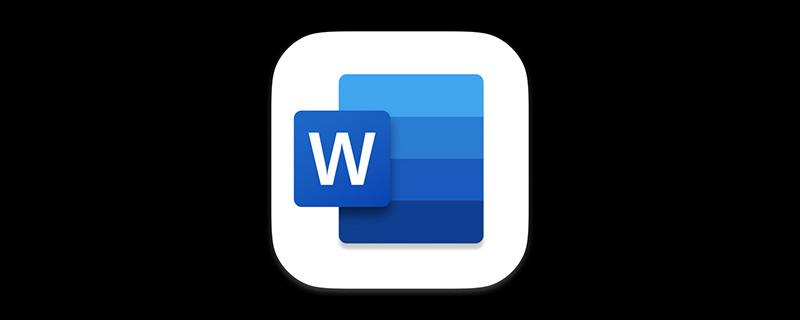
我們日常辦公少不了與Word打交道,Word中也必免不了與表格打交道。因此,今天部落窩為大家總結了8個表格快速操作技巧,希望能幫助到大家。
1、快速插入列寬表格
方法:按加號和減號加號后,再按【Enter】鍵即可,然后按【Tab】新增行。
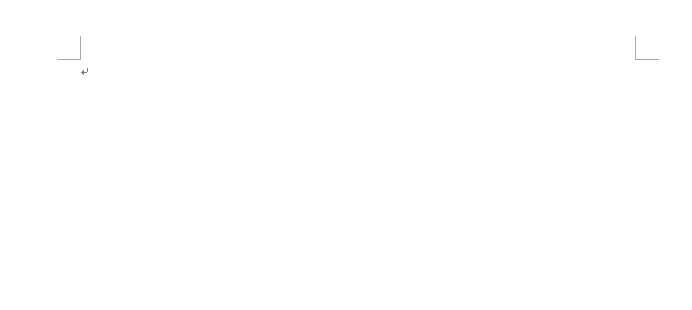
2、拆分表格
方法:只需要選取某行的單元格,再按【Ctrl+Shift+Enter】鍵,即可拆分為兩個表格。
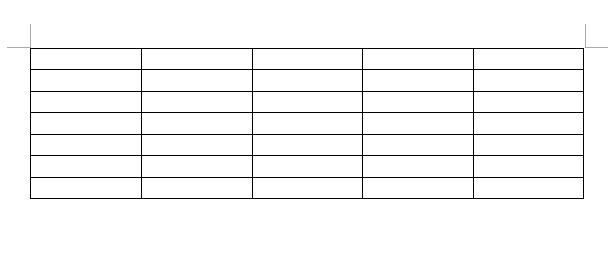
3、在表格中間插入一行
方法一:將光標放在表格該行后換行符前,按【Enter】即可在下方插入一行。
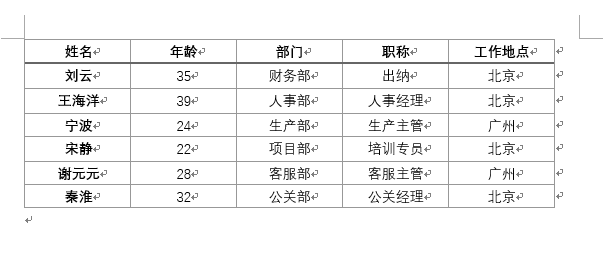
方法二:將鼠標光標放于表格某行左側,當出現“十”號圖標時,點擊該圖標即可在該行上方插入一行。
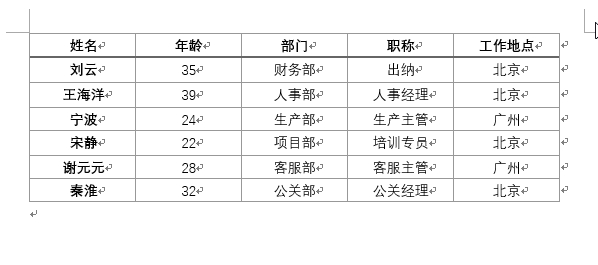
4、在表格最后添加一行
方法:選取表格的最后一個單元格,按【Tab】鍵即在表格末尾新增一行。
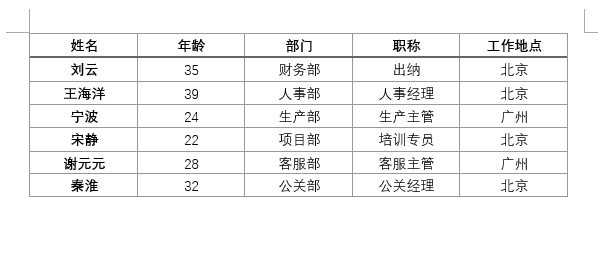
5、快速組合特殊表格
方法:只需要選取兩個表格間的段落符,按【Delete】鍵或單擊鼠標右鍵,選擇“剪切”即可快速將兩個獨立的表格組合。
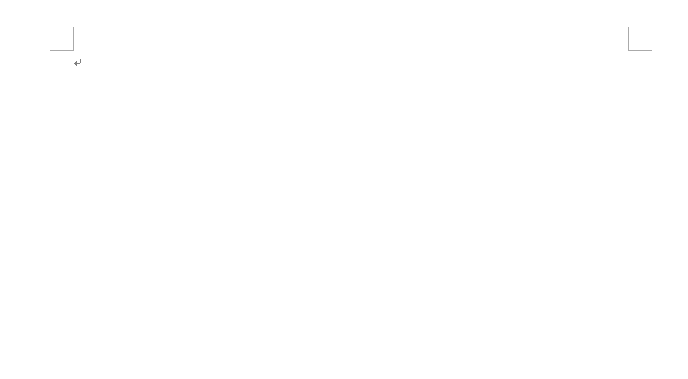
6、如何文字快速轉換成表格
方法:用【Tab】鍵隔開文字,然后點擊【插入-表格-將文字轉換成表格】即可。
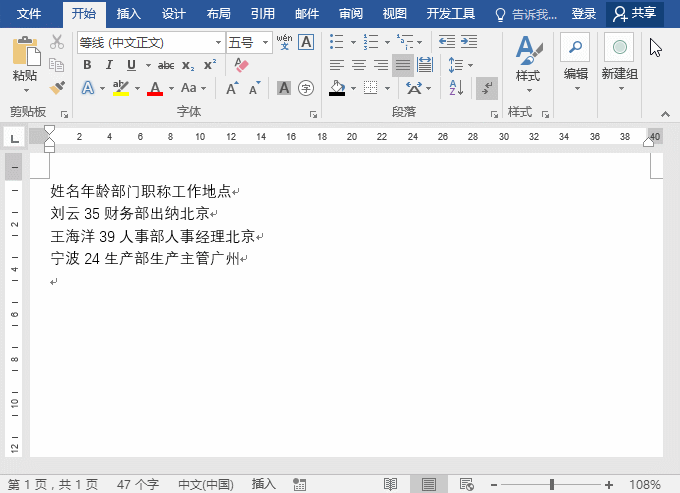
7、標題行重復
方法:如果想讓每一頁都顯示標題行。首先選取標題行,單擊【表格工具 – 布局 – 屬性 】, 勾選“在各頁頂端以標題形式重復出現”復選框。
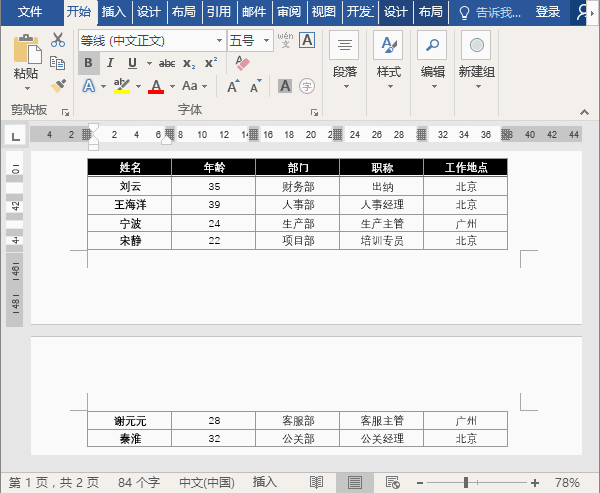
8、表格文字顯示不全?
方法:選擇行,單擊【表格工具 – 布局 – 屬性 】, 將“固定值”更改為“最小值”即可。
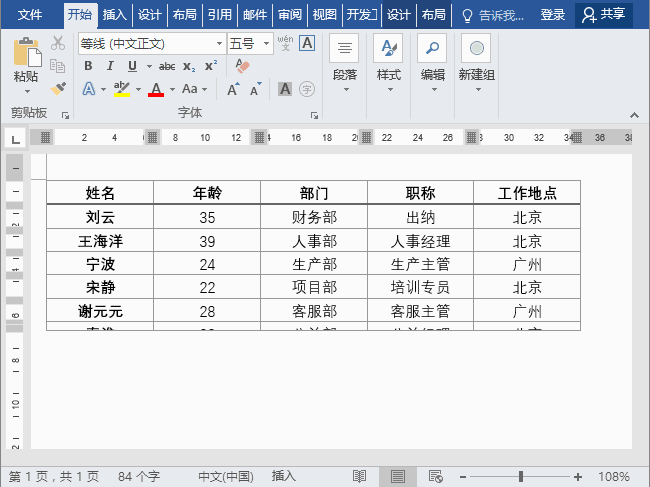
推薦教程:《實用word技巧分享:了解2個冷門且好玩的隨機函數》
? 版權聲明
文章版權歸作者所有,未經允許請勿轉載。
THE END



















